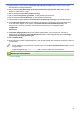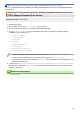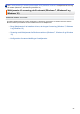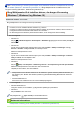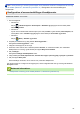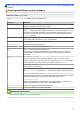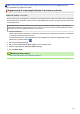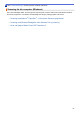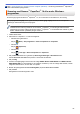Online User's Guide
Table Of Contents
- Online brugsanvisning ADS-2200/ADS-2700W
- Indholdsfortegnelse
- Inden du tager din Brother-maskine i brug
- Præsentation af Brother-maskinen
- Papirhåndtering
- Scan (Scanning)
- Før scanning
- Scanning med knappen Scan på Brother-maskinen
- Lagring af scannede dokumenter på computeren
- Gem scannede dokumenter på et USB-flashdrev
- Afsendelse af scannede data til en e-mailserver
- Opsætning af adressebogen
- Scan til FTP
- Scan til SFTP
- Scan til netværk
- Webtjenester til scanning på dit netværk (Windows 7, Windows 8 og Windows 10)
- Scanningsindstillinger med touchskærm
- Begrænsning af scanningsfunktioner fra eksterne enheder
- Scanning fra din computer (Windows)
- Scanning fra din computer (Mac)
- Netværk
- Understøttede, grundlæggende netværksfunktioner
- Netværksadministrationssoftware og hjælpeprogrammer
- Flere metoder til konfiguration af din Brother-maskine til et trådløst netværk
- Før konfiguration af din Brother-maskine til et trådløst netværk
- Konfigurer maskinen til et trådløst netværk med éttryks-metoden i Wi-Fi Protected Setup™ (WPS)
- Konfigurer maskinen til et trådløst netværk med PIN-metoden i Wi-Fi Protected Setup™ (WPS)
- Konfigurer maskinen til et trådløst netværk med brug af konfigurationsguiden på maskinens kontrolpanel
- Brug Wi-Fi Direct®
- Scan fra din mobilenhed vha. Wi-Fi Direct
- Konfiguration af dit Wi-Fi Direct-netværk
- Oversigt over Wi-Fi Direct-netværkskonfiguration
- Konfiguration af Wi-Fi Direct-netværk vha. enkelttryk-metoden
- Konfigurer Wi-Fi Direct-netværket med éttryks-metoden i Wi-Fi Protected Setup™ (WPS)
- Konfiguration af Wi-Fi Direct-netværk vha. PIN-metoden
- Konfiguration af Wi-Fi Direct-netværk med PIN-metoden for Wi-Fi Protected Setup™ (WPS)
- Manuel konfiguration af Wi-Fi Direct-netværk
- Avancerede netværksfunktioner
- Tekniske oplysninger til avancerede brugere
- Sikkerhed
- Fejlfinding
- Rutinemæssig vedligeholdelse
- Maskinindstillinger
- Appendiks
Hjem > Scan (Scanning) > Scanning fra din computer (Windows) > Scanning med Nuance
™
PaperPort
™
14 eller andre Windows-programmer
Scanning med Nuance
™
PaperPort
™
14 eller andre Windows-
programmer
Du kan bruge programmet Nuance
™
PaperPort
™
14, der er inkluderet i scannerdriveren, til scanning.
Klik på programmets Hjælp-menu, og klik derefter på Godt i gang i Hjælp-båndet for at få detaljerede
anvisninger vedrørende brug af hvert program.
Instruktionerne til scanning i disse trin er for Nuance
™
PaperPort
™
14. Ved brug af andre Windows-
programmer er trinnene næsten de samme. Nuance
™
PaperPort
™
14 understøtter både TWAIN- og WIA-
drivere. TWAIN-driveren (anbefales) bruges i disse trin.
1. Indlæs dit dokument.
2. Start Nuance
™
PaperPort
™
14. Gør et af følgende:
• Windows XP og Windows 7
Klik på
(Start) > Alle programmer > Nuance PaperPort 14 > PaperPort.
• Windows 8
Klik på
(PaperPort).
• Windows 10
Klik på
> Alle apps > Nuance PaperPort 14 > PaperPort.
3. Klik på Skrivebord-menuen og derefter på Scanningsindstillinger i Skrivebord-båndet.
Panelet Scan eller hent foto vises på listen i venstre side af skærmen.
4. Klik på Vælg.
5. På listen med tilgængelige scannere skal du vælge TWAIN: Brother ADS-XXXXX eller TWAIN: Brother
ADS-XXXXX LAN (hvor ADS-XXXXX er din maskines modelnavn). Hvis du vil bruge WIA-driveren, skal du
vælge den Brother-driver, der har ”WIA” som præfix.
6. Markér afkrydsningsfeltet Vis scannerdialogboks på panelet Scan eller hent foto.
7. Klik på Scan.
Dialogboksen Scannerkonfiguration vises.
66